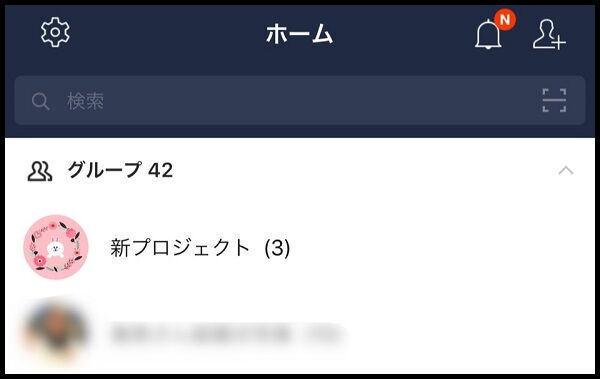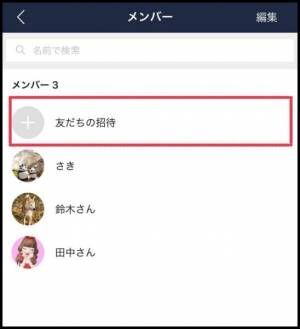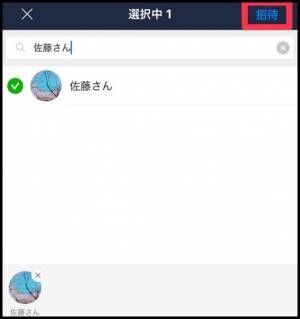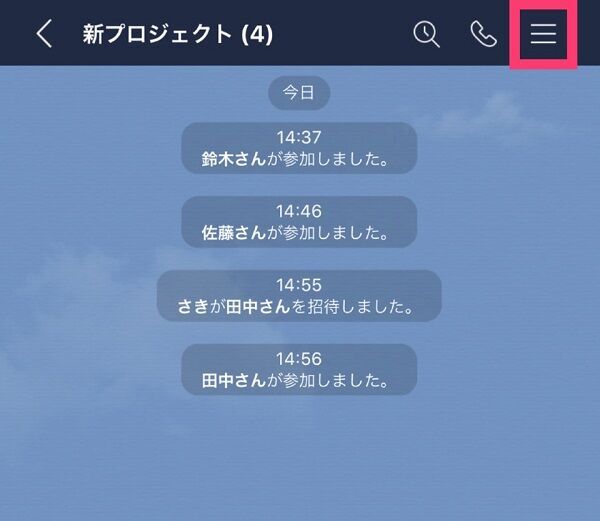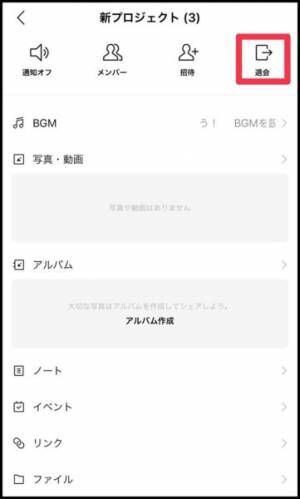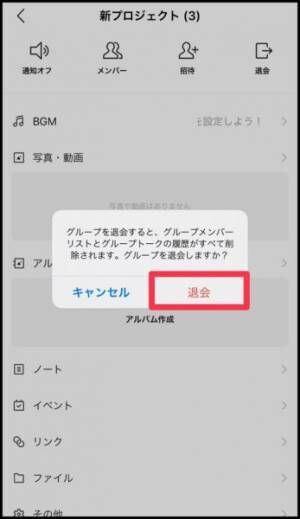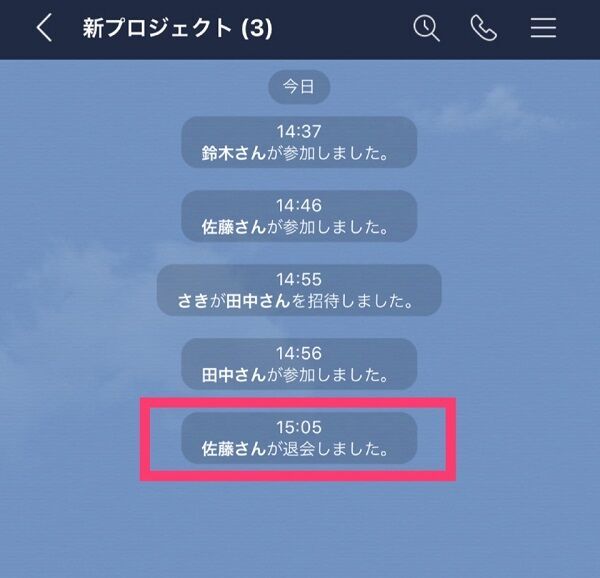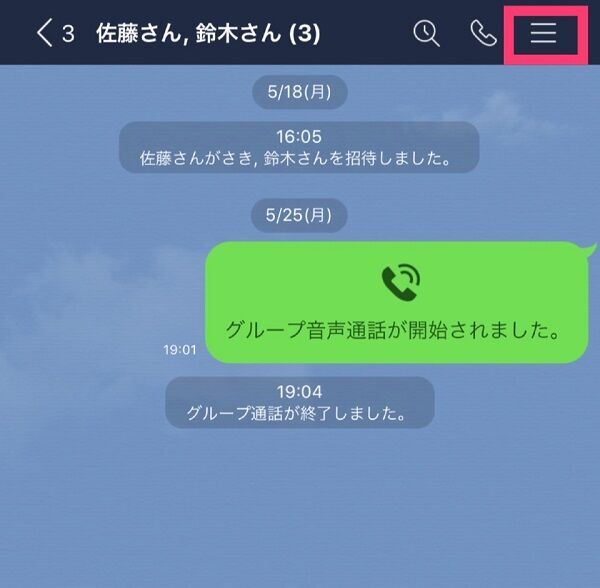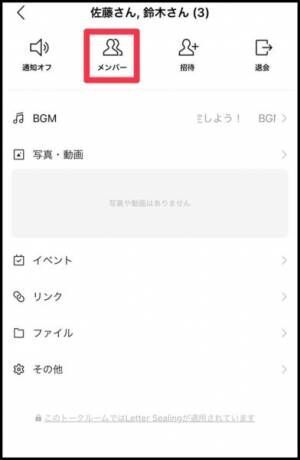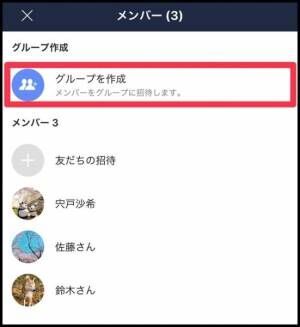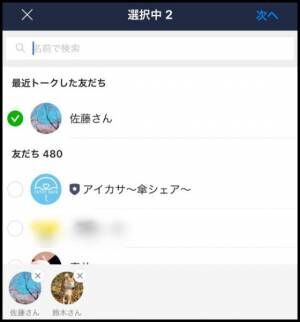2020年6月30日 20:15
今さら作れないとは言いづらい… LINEの“グループトーク”作成方法を解説!
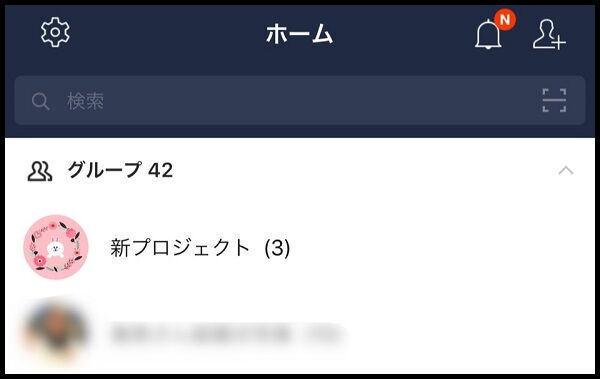
右下の囲み部分を選択します。

「友達の招待」をタップ。
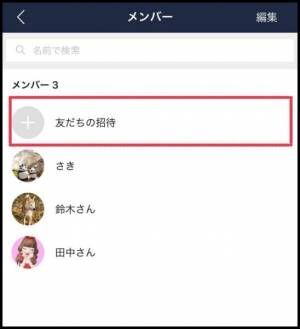
先程のグループ作成と同じように、メンバーを選択して右上の「招待」ボタンを押すと完了です
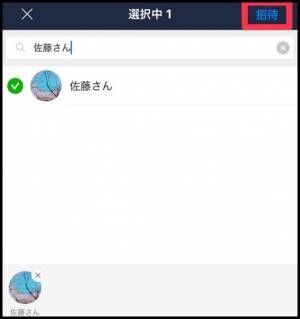
グループトークから退会する
参加しているグループトークから退会したい場合は、グループのトークルームを開き、右上のメニューボタンをタップします。
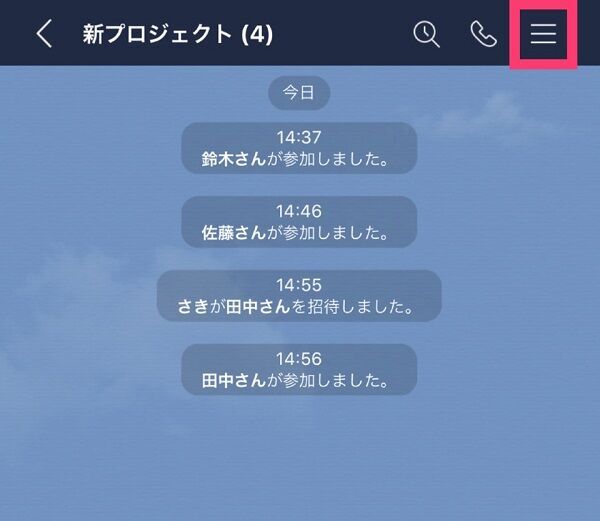
右上に「グループ退会」という項目があるので、タップ。
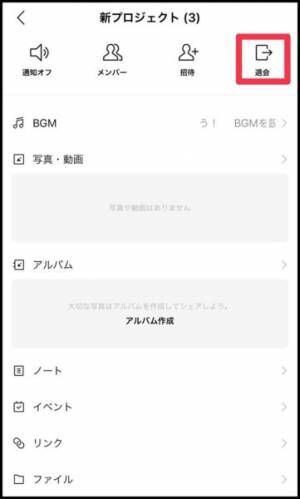
すると次のように表示されるので、「退会」をタップするとグループから退会できます。
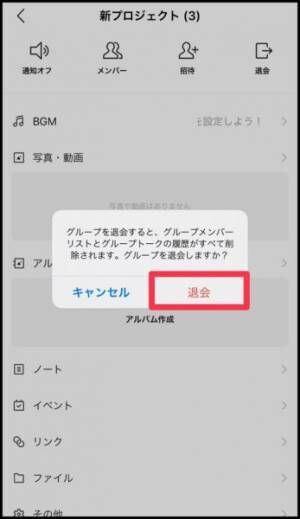
グループを退会すると、トークルームには次のように表示されます。
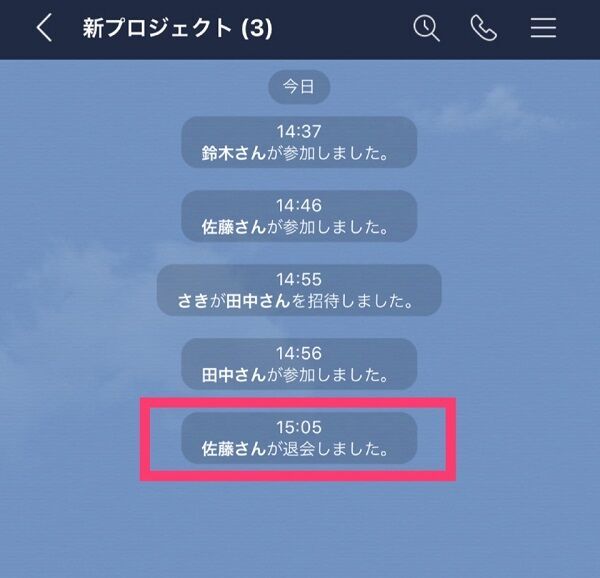
複数人トークからグループトークにらくらく移行

複数人トークは、招待して相手が参加するのを待つことなく会話が始めることができます。
早急に連絡を取りたいときなどに便利ですが、アルバムやノートを作ることができません!
そこで、複数人トークからグループトークに移行したいときに使える裏技を教えます
まずは複数人トークの画面を開き、右上のメニューボタンをタップ。
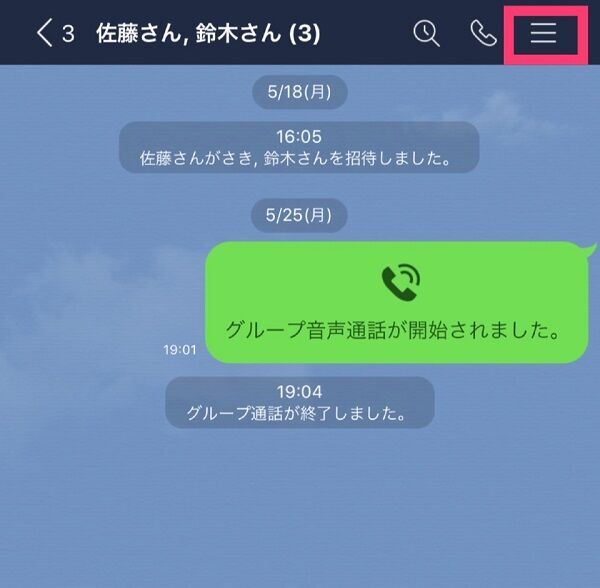
「メンバー」ボタンを選択します。
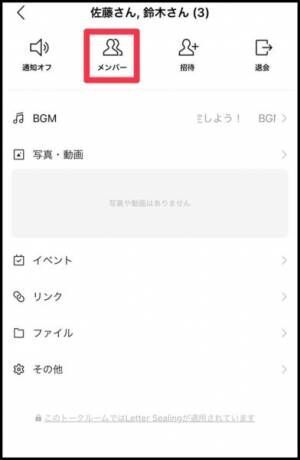
囲み部分の「グループを作成」ボタンをタップ。
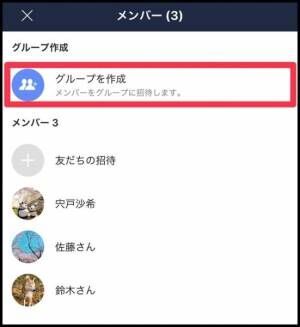
すると自動的に複数人トークのメンバーが選択され、先ほどと同じようにグループトークを作成する画面に移行することができます!
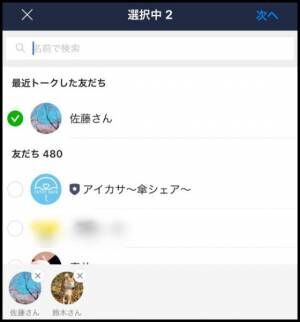
また、サキさんの質問のように、返信を忘れたくないグループトークについては“ピン留め”機能がおすすめ。